Колико пута су вас прекидале исправке за Виндовс 10 док сте били усред нечег важног? Сигуран сам да је број био велик од тренутка када је Мицрософт одлучио да уведе функцију аутоматског ажурирања у Виндовс 10. Без обзира шта радите, тачно је да ажурирања оперативног система Виндовс често могу бити досадна јер се аутоматски дешавају без вашег одобрења или знања.
Можда ћете размислити о искључивању аутоматских ажурирања на вашем Виндовс 10 рачунару, али рећи ћу вам да то није тако лако. У поређењу са другим верзијама Виндовс-а, Виндовс 10 нуди веома мање корисничког интерфејса над својим механизмом ажурирања. Нећете пронаћи опцију за искључивање ажурирања за Виндовс помоћу контролне табле или поставки. Будући да Мицрософт продаје Виндовс 10 као услугу, аутоматски проверава да ли постоје исправке и инсталира их, свиђало вам се то или не. Да бисте онемогућили аутоматска ажурирања, потребно је да отворите Сервице Манагер, пронађете услугу и промените њен параметар и статус покретања. Такође је потребно да онемогућите Медицинска услуга Виндовс Упдате - али ово није лако и ту је где Виндовс Упдате Блоцкер може да вам помогне.
Коришћењем програма Виндовс Упдате Блоцкер можете једним кликом на дугме у потпуности онемогућити или омогућити аутоматско ажурирање на рачунару са Виндовс 10. Ова бесплатна алатка омогућава вам ефикасније управљање услугом ажурирања, тако да можете несметано радити.
Виндовс Упдате Блоцкер
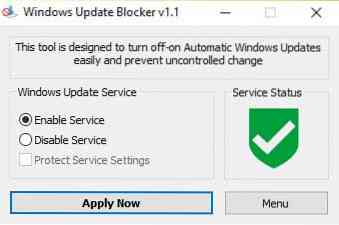
Виндовс Упдате Блоцкер вам омогућава да контролишете надоградње система Виндовс 10 и онемогућавате Виндовс Упдате Медиц Сервице (ВааСМедицСВЦ) и у оперативном систему Виндовс 10. Овај алат је потпуно преносив. Све што треба да урадите је да преузмете зип датотеку мању од 800 КБ, распакујете и започнете да користите алатку.
Кориснички интерфејс је једноставан за употребу и не захтева заморно разумевање. Као што видите горе, кориснички интерфејс има 2 радио дугмета за подешавање Услуга Виндовс Упдате до "Омогући услугу”Или„Онемогући услугу”Или можете да изаберете Заштитите поставке услуге система.
Тхе Пријавите се дугме извршава ваш избор док Мени Картица нуди једноставан приступ Виндовсовим сопственим подешавањима ажурирања и пружа детаље о интерфејсу командне линије програма Виндовс Упдате Блоцкер.
Након што преузмете апликацију, пренесите зип датотеку на жељено место на рачунару и распакујте је.

Покрените алат кликом на икону апликације означену црном стрелицом на горњем снимку екрана.
Кликом на Мени дугме, видећете следеће опције које можете изабрати, дозволите нам да видимо карактеристике неких од корисних,

- Опције ажурирања - Кликом на ово дугме отвара се подразумевана страница за ажурирање оперативног система Виндовс.
- Виндовс Сервицес - Кликом на ово дугме отвара се услужна (локална) конзола
- Информације о командној линији - Кликом на ово дугме отварају се информације о командним линијама. Алат подржава опције командне линије за аутоматизацију задатака програма Виндовс Упдате Блоцкер.
- Језици - Кликом на ово дугме отварају се језичке опције које можете да изаберете.
Како онемогућити медицинску услугу Виндовс Упдате
Ако покушате да онемогућите Медицинска услуга Виндовс Упдате путем Менаџера услуга добићете Приступ је одбијен поруку. Помоћу програма Виндовс Упдате Блоцкер можете да блокирате ову или било коју услугу из услуге Виндовс Упдате додавањем у Вуб.ини датотека. Прво морате да уредите Вуб.ини датотеку и додајте жељено име услуге у ред „досвц = 2,4“.
На пример, ако желите да блокирате Медицинска услуга Виндовс Упдате, затим отворите Виндовс Сервицес Манагер и прво га пронађите.

Сада отворите Услугу и копирајте име као што је приказано доле. То је ВааСМедицСВЦ.

Отворите Вуб.ини датотеку и залепите име услуге у ред досвц = 2,4.

Отворите Виндовс Упдате Блоцкер и кликните на „Пријавите сеДугме.
Шта учинити да бисте избрисали недавно додану услугу
Да бисте избрисали било коју од недавно додатих услуга, само отворите Виндовс Упдате Блоцкер и одаберите Омогући услугу и користите дугме Примени сада. Затим избришите жељену линију услуге са Вуб-а.ини датотека. Сада можете да онемогућите опције за подешавање услуге и заштитите услугу.
Преузмите Виндовс Упдате Блоцкер
Виндовс Упдате Блоцкер ради тачно онако како је назван - тј. блокира аутоматско ажурирање оперативног система Виндовс. Једноставан је и лаган за употребу и омогућава вам да заобиђете дуге поступке у искључивању аутоматског ажурирања. Можете да преузмете Виндовс Упдате Блоцкер са сордум-а.орг.
Као стандардна пракса, увек требате имати на уму да аутоматска ажурирања могу садржати сигурносне закрпе и дефиниције вируса, па ће их искључивањем можда пропустити. Због тога увек треба да користите Виндовс Упдате Блоцкер са највећим пажњом.
Овде је наведено још бесплатних алата за блокирање исправки за Виндовс 10.

 Phenquestions
Phenquestions


